
ArduinoScratch(图形化编程软件) V3.1.3 官方版最新无限制破解版测试可用[应用软件]

- 运行环境:
软件语言:简体中文
软件类型:系统应用 - 应用软件
授权方式:免费
推荐星级:
官方主页:www.233122.com
图片预览: 【一键转帖到论坛】
【一键转帖到论坛】
插件情况:
解压密码:www.xiamiku.com
软件大小:5.00 MB
更新时间:2018-11-25 22:58:00
下载统计:载入数据 ...
赞助商链接
本软件是由七道奇为您精心收集,来源于网络转载,软件收录的是官方版,软件版权归软件作者所有,本站不对其观点以及内容做任何评价,请读者自行判断,以下是其具体内容:
ArduinoScratch 是一款创新实用的图形化编程软件,基于Scratch2.0 和Arduino 进行二次开发,完全针对中小学生的学习能力自主研发的编程教育软件,用户可以使用鼠标通过拖动语句模块来进行编程,轻松设计游戏和动画效果。

【功能特点】
1、制作游戏
制作自己的游戏,然后用传感器、实物甚至身体来控制游戏。
2、艺术创作
运用自己的想象力,利用传感器和其他硬件手段完成艺术创作。
3、控制机器人
控制机器人,或者让机器人学会自己思考和完成任务。
4、基于Scratch
基于由MIT Media Lab开创,已被诸多学校采用的Scratch开发。构成程序的命令和参数通过积木形状模块来实现,用鼠标拖动模块即可完成编程,操作简易。
5、控制机器人与Arduino
增加Arduino模块,实现了使用Scratch图形化编程模式完成Arduino机器人的程序编写,让“小想法”实现为“大创意”。
6、增加中文字体
除了已有的英文字体外,我们还增加了中文字体,并增加了更改字体大小的功能。
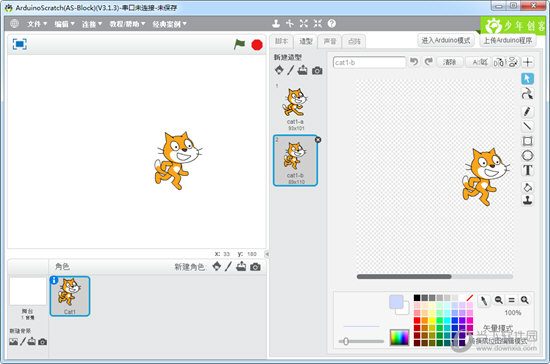
【使用方法】
一、进入ArduinoScratch主界面
二、与测控板连接交互
ArduinoScratch 除了能制作 Scratch 动画类作品外,还能与物理世界进行交互及控制机器人。
当需要与物理世界进行交互时,需要进行以下几个步骤:
1、如果你是第一次使用 ArduinoScratch,需要在“连接”菜单下选择驱动安装。这个操作会安装让电脑与机器人沟通的必要软件。
2、将测控板用 USB 数据线与电脑的 USB 接品进行连接,然后点击 ArduinoScratch 中的“连接”菜单,会出现以“COM”开头的项目,选择新增加的 COM 串口。
重要提示:如果“连接”菜单下有多个“COM”开头的项目,可以先拔开测控板与电脑连接的 USB 数据线,再查看“连接”菜单,纪录下断开连接时的 COM 项目,然后再将测控板与电脑连接,再一次查看“连接”菜单,查看新增加的 COM 项目,该项目即为测控板相关联的 COM 串口。先择它就对了。
3、选择正确的 COM 串口后,从“连接”菜单中选择“上传固件”项目,直至提示上传成功。这样,你手上的测控板就能跟电脑进行交互沟通了。
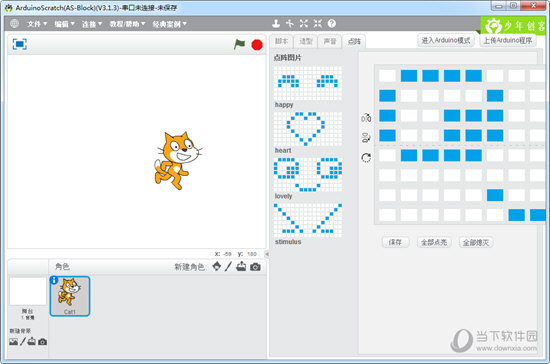
三、把程序下载到 Arduino 主控器
当需要下载 Arduino 程序来控制机器人时,同样需要先让测控板与电脑进行连接,并选择相应的COM 串口。
在编写 Arduino 程序时,我们需要在脚本菜单下的“Arduino 模块”语句块中拖拽出“Arduino程序”模块Arduino机器人编程软件(ArduinoScratch)。
如需要点亮测控板上的 LED 灯,可以编写如下图所示的程序。最后上传 Arduino 程序。
上传 Arduino 程序的方法有以下几种:
1、将鼠标放在“Arduino 程序”模块上方并右击,选择“上传 Arduino 程序”,直至上传成功;
2、选择“连接”菜单下的“上传 Arduino 程序”,直至上传成功;
3、点击脚步区上方或“编辑”菜单下的“进入 Arduino 模式”,
进入 Arduino 代码模式窗口,如下图所示,选择代码窗口上方的“上传 Arduino 程序 ”,直至上传成功;
四、Scratch 模式与 Arduino 模式
Scratch 模式:
在 Scratch 模式下,测控板和 Arduino 主板必须连接电脑使用,并且需要先进行“上传固件”,你可以用 Scratch 语句模块来制作图形和游戏,使用绿旗的方式来启动程序,让 Scratch 能与物理世界进行交互沟通。
Arduino 模式:
在 Arduino 模式下,程序会被上传到机器人的大脑——测控板或 Arduino 主板上,此时机器人被所下载的程序所控制着。但是,你不能用 Scratch 的图开指令,因为固件程序已被覆盖,测控板或Arduino 主板已经不再连接电脑了,无法进行交互沟通。
切换模式:
你可以通过点击脚步区上方或“编辑”菜单下的“进入 Arduino 模式”或“返回 Scratch 模式”来自由切换相应的模式状态。
重要提示:并不是所有的语句模块都能在 Arduino 模式下使用,比如 Scratch 角色会用到的:动作、事件、外观、声音、侦测、画笔、链表与及控制模块中的克隆等。

【更新日志】
V3.1.3
1、更多模块功能优化,支持子程序多方式嵌套使用;
2、优化代码模式规则匹配,让代码结构更加清晰;
3、数字运算模块函数功能修复;
4、新增2.4G功能模块;
5、新增上传时COM口功能体验;
6、软件升级功能优化;
7、修复部分bug。
【下载地址】
ArduinoScratch(图形化编程软件) V3.1.3 官方版
以上是“ArduinoScratch(图形化编程软件) V3.1.3 官方版最新无限制破解版测试可用[应用软件] ”的内容,如果你对以上该软件感兴趣,你可以看看 七道奇为您推荐以下软件:
